요약
이 자료에서는 "테슬라 USB 드라이브 작동하지 않음" 문제를 수정 및 복구하고 Bitwar Data Recovery 소프트웨어를 사용하여 모든 데이터를 복구하는 여러 가지 간단한 방법을 살펴보십시오.
USB 드라이브는 사용자가 언제 어디서나 사용할 수 있는 데이터를 저장하는 데 널리 사용된다. 대다수의 사람들이 USB 드라이브로 데이터를 휴대하는 것을 좋아하는 주된 이유는 소형 크기, 대용량, 휴대성 때문이다.
그러나 데이터를 저장한 USB 드라이브가 어떤 이유로 작동하지 않는 경우가 있을 수 있으며, 이는 실제로 매우 일반적인 경우다. 그런 경우라면 당연히 해야 할 일을 하는 데 방해가 될 뿐만 아니라 시간과 노력을 낭비하게 된다.
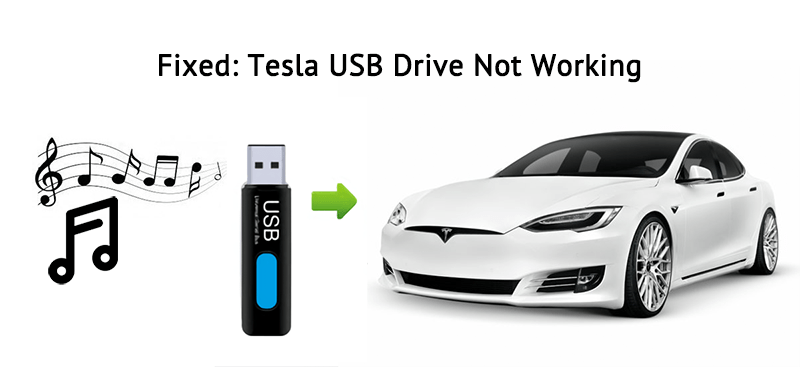
만약 당신이 펜 드라이브로 그런 문제를 만난 적이 있다면, 이 기사는 당신에게 큰 도움이 될 것이다! Tesla USB 드라이브의 문제를 제거하려면 아래에 제시된 솔루션과 데이터 복구 단계를 따르기만 하면 된다.
"테슬라 USB 드라이브" 문제가 발생하는 이유
이러한 문제를 일으키는 많은 이유가 있으며, 우리는 그 중 몇 가지를 아래에 열거했다.
1. USB 드라이브를 사용하고 있는 장치와 호환되는 문제.
2. 드라이브 손상/손상
3. 연결이 느슨하다.
4. 불량 섹터의 존재
5. 손상된 USB 포트.
6. 지원되지 않는 파일 형식.
7. 지원되지 않는 파일 시스템.
"Tesla USB 드라이브 작동하지 않음" 문제를 해결하기 위한 솔루션으로 가기 전에 먼저 테슬라 USB 드라이브를 컴퓨터에 삽입하여 이 PC 또는 디스크 관리에서 드라이브를 찾을 수 없는 경우 아래 솔루션으로 다시 표시해 보십시오.
해결책은“테슬라는 USB드라이브 일하지 않”을 발행하다.를 해결하기:
1. 장치를 재부팅하십시오.
2. USB 드라이브를 다시 연결하여 연결이 느슨한지 점검하십시오.
3. USB 드라이브를 다른 USB 포트에 연결하여 문제를 확인하십시오.
4. 장치 시스템을 업데이트하십시오.
5. 호환성을 확인하려면 PC에서 다른 외부 장치를 분리하십시오.
6. USB 커넥터에서 산화물을 제거하십시오.
Tesla USB 드라이브가 시스템에 표시되는지 확인한 후, 이제 드라이브를 Tesla 음악용으로 다시 사용할 수 있다. 그래도 운전자가 RAW로 방향을 틀었을 가능성이 크거나, 디스크 관리에서만 볼 수 있고, 침착할 수 있으며, 비트워 데이터 복구라는 다른 프로그램이 도움이 될 수 있다.
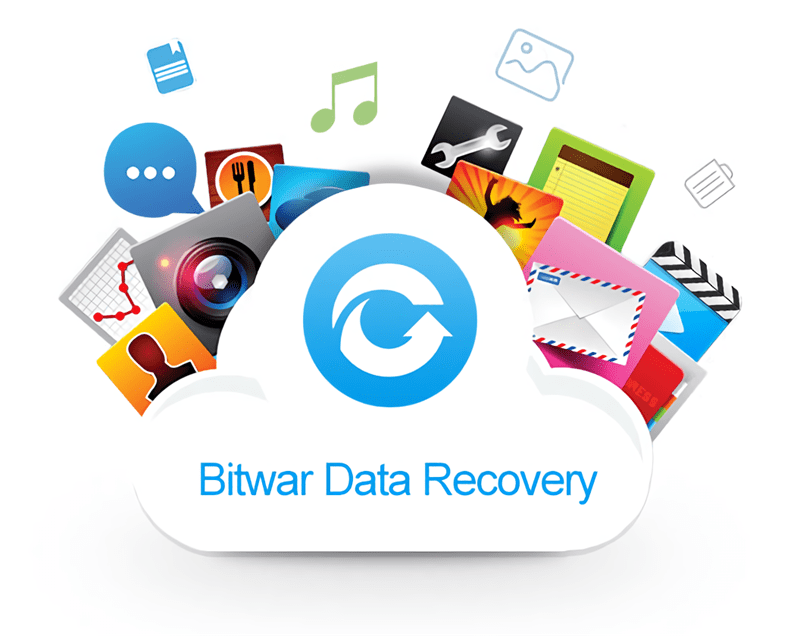
Bitwar Data Recovery 소프트웨어는 RAW 디스크 또는 액세스 불가능한 저장 매체를 탐지하고 장치의 원래 파일 시스템을 제공하며, 그 다음 실수로 삭제, 부적절한 포맷과 같은 다양한 데이터 손실 시나리오에서 손실된 문서, 비디오, 오디오, 사진, 아카이브 파일 등을 포함한 모든 데이터를 쉽게 다시 검색할 수 있음즉, 이 도구에 의한 것이다.
Bitwar Data Recovery 소프트웨어를 사용한 데이터 복구:
1 단계: 공식 웹 사이트 "https://kr.bitwar.net/"에서 복구 소프트웨어를 다운로드한 다음 컴퓨터 장치에 설치하십시오.
Bitwarsoft 에서도 다운로드할 수 있다: https://www.bitwarsoft.com/kr/data-recovery-software/.
2 단계: Tesla USB 드라이브를 컴퓨터에 연결하십시오.
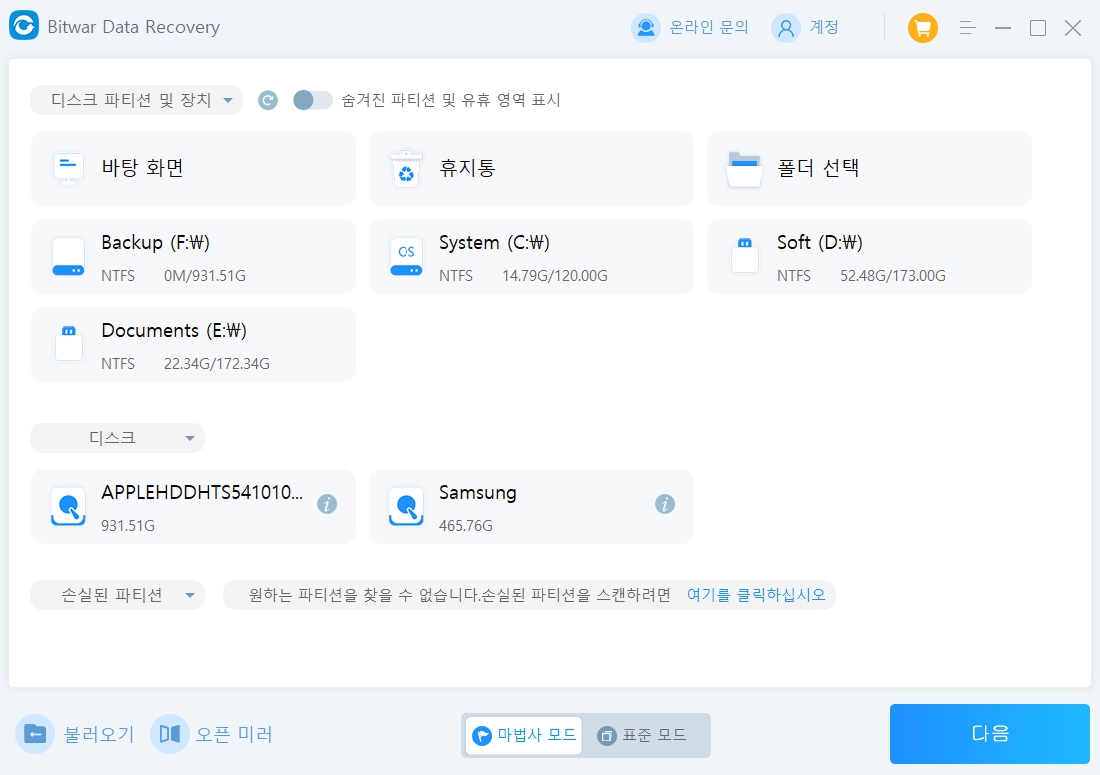
3 단계: 복구 소프트웨어를 시작하고 USB 드라이브를 선택한 다음 버튼을 클릭하여 빠른 스캔 모드를 선택하십시오.
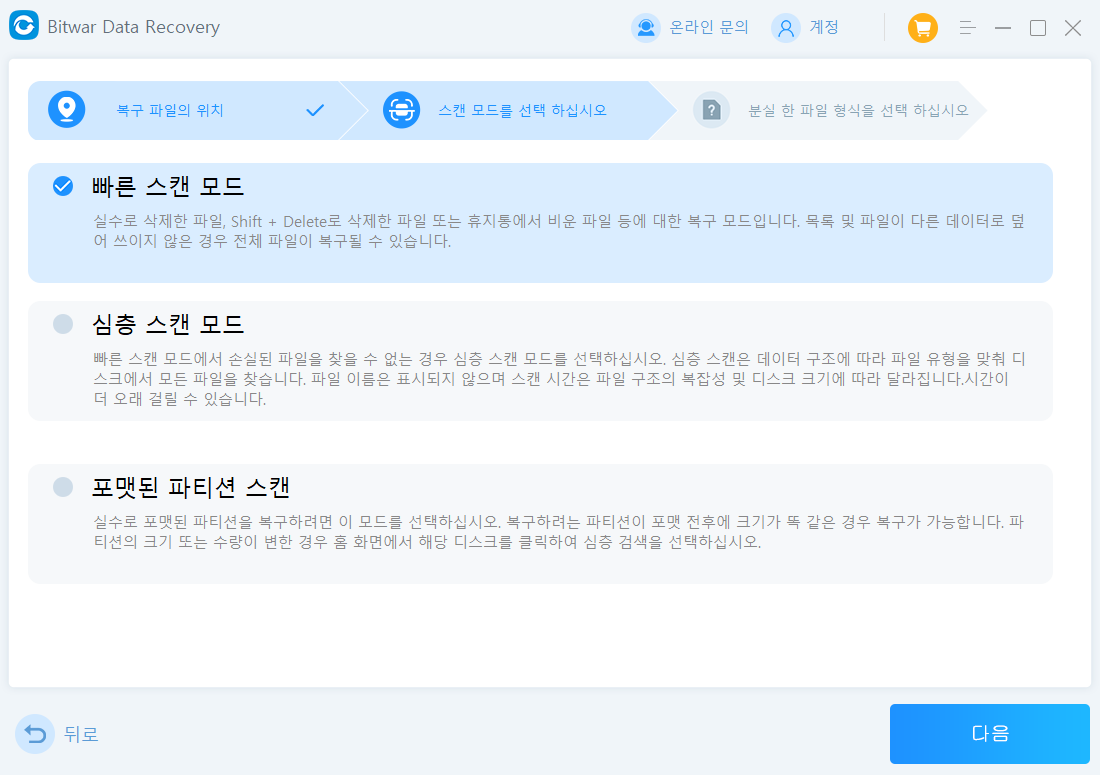
4 단계: 이제 복구할 파일 형식을 선택한 다음 버튼을 클릭하십시오.
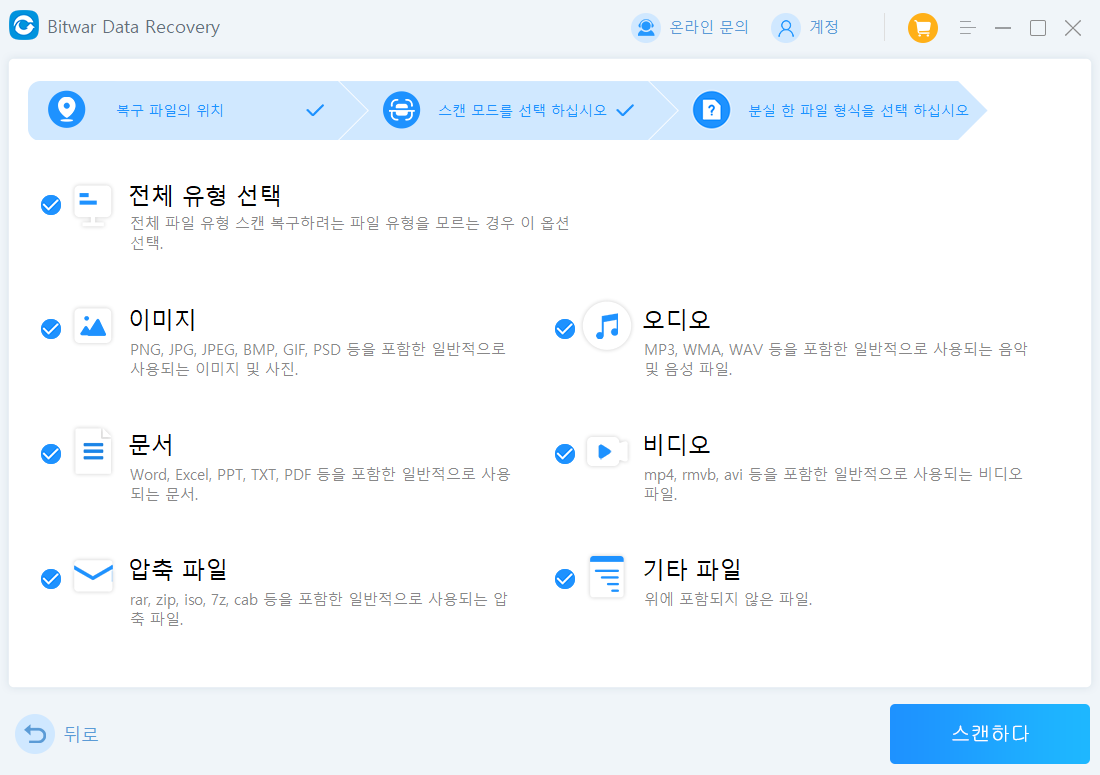
5 단계: 이 작업이 끝나면 선택한 모든 오디오를 복구용으로 미리 보고 복구 버튼을 클릭하여 복구 프로세스를 시작하십시오. 데이터 복구가 완료되면 복원된 데이터를 안전한 위치에 저장하십시오. 오류가 발생한 상태로 동일한 장치에 다시 저장하지 마십시오.
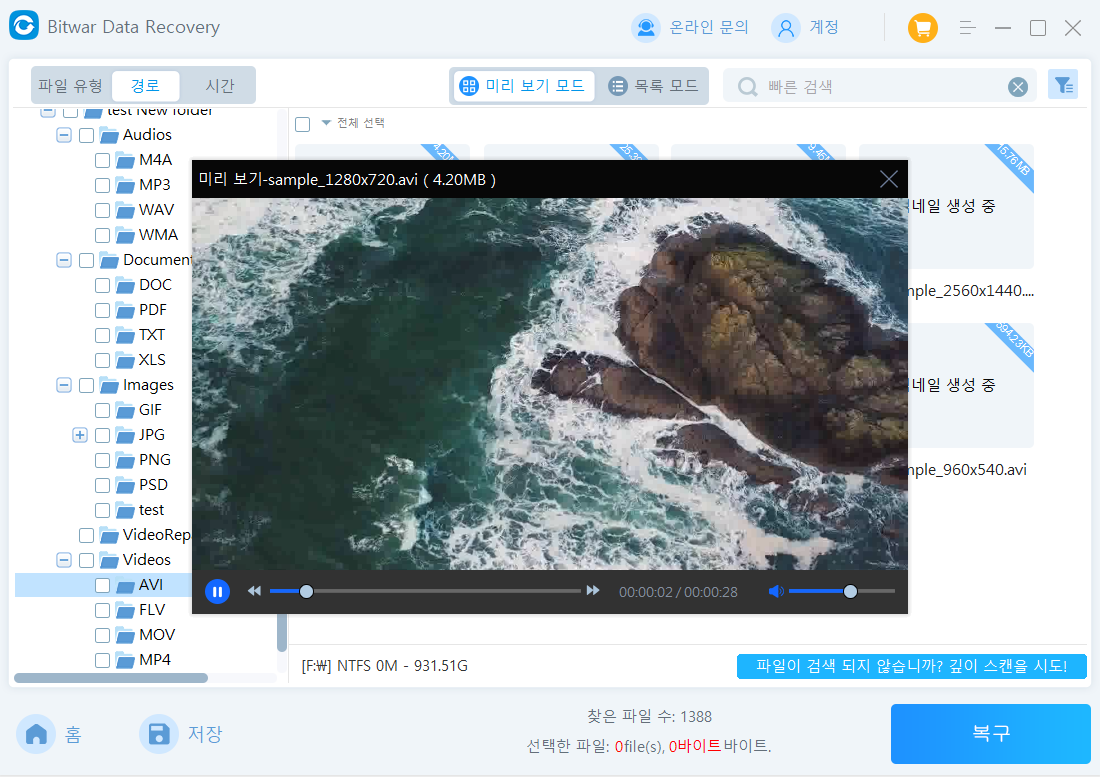
Bitwar Data Recovery를 사용하여 음악/영상을 복구한 후, 이제 Telsa USB 드라이브의 파일 시스템을 FAT32로 변환하여 Tesla USB 드라이브가 작동하지 않는 오류를 제거해 보십시오.
데이터를 복구한 후 Tesla USB 드라이브가 작동하지 않는 오류를 극복하는 솔루션
솔루션 1: 드라이브를 FAT32로 변환
1 단계: Tesla USB 드라이브를 컴퓨터에 연결하십시오.
2 단계: 이제 Win 로고 키 + R을 누른 후 diskmgmt.msc를 입력하여 디스크 관리를 열고 오른쪽 패널에서 USB를 찾으십시오.
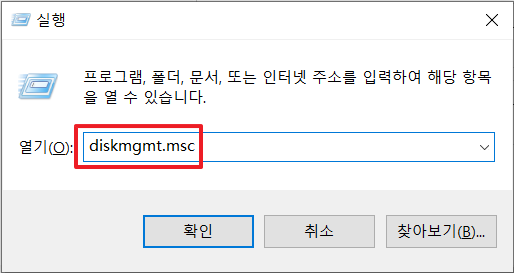
3 단계: USB 드라이브를 마우스 오른쪽 버튼으로 클릭하고 포맷을 선택하십시오.
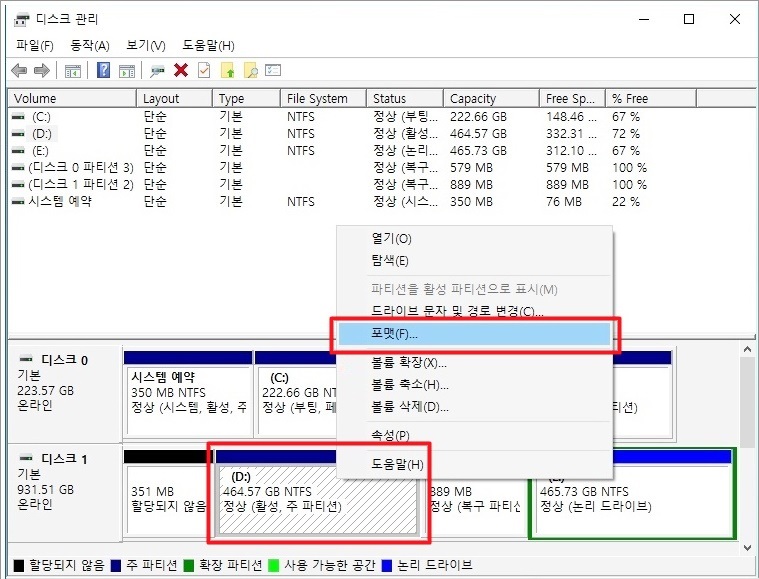
4 단계: 파일 시스템 옆의 아래쪽 화살표를 클릭하고 FAT32를 선택하십시오.
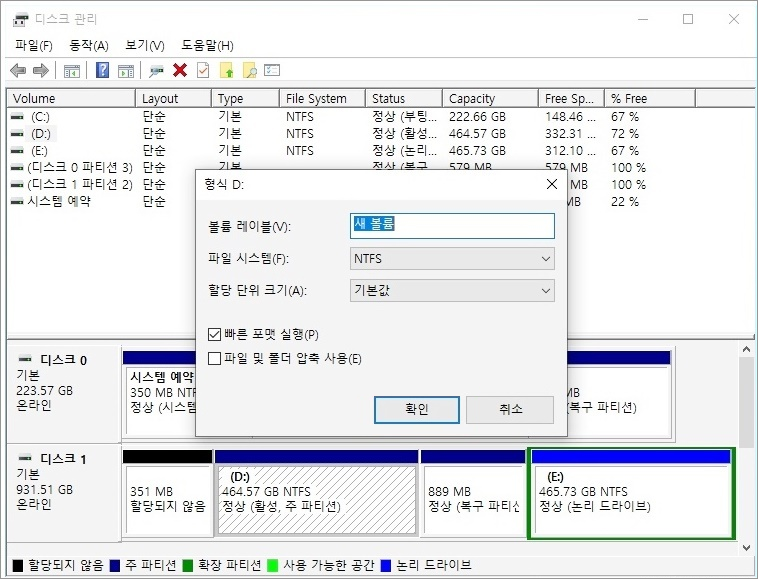
5 단계: 볼륨 레이블 및 할당 단위 크기를 변경하지 마십시오.
6 단계: OK 버튼을 클릭하여 계속 진행하면 포맷으로 인해 데이터가 삭제된다는 것을 알리는 창이 나타나고 확인을 선택하여 확인하십시오.
7 단계: 포맷이 완료될 때까지 기다리십시오.
솔루션 2: Tesla USB 드라이브의 볼륨 축소
때로는 FAT32의 크기가 커서 시스템에 의해 파티션이 인식되지 않는 경우도 있는데, 이 경우 디스크 관리에서 파티션의 크기를 변경할 수 있다.
1 단계: Tesla USB 드라이브가 PC와 연결되어 있는지 확인하십시오.
2 단계: 디스크 관리를 시작하고 USB를 찾으십시오.
3 단계: 이제 USB 드라이브를 마우스 오른쪽 버튼으로 클릭하고 볼륨 축소 옵션을 선택하십시오.
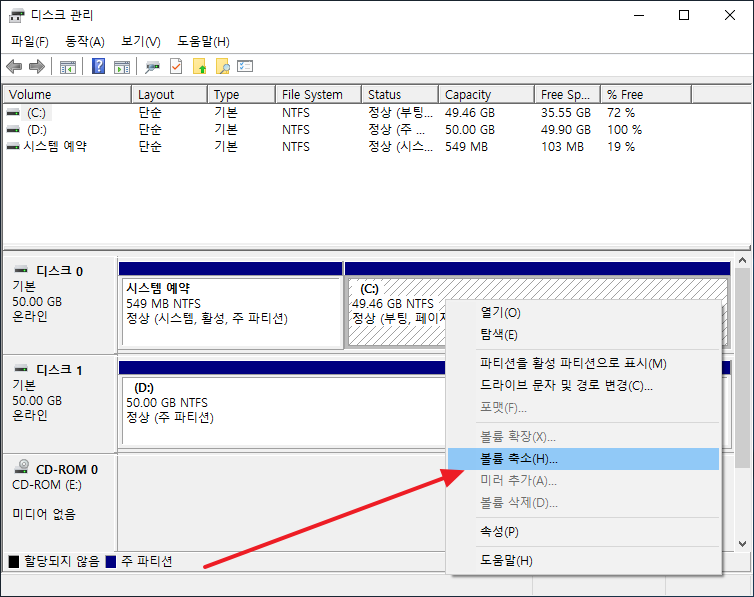
4 단계: 이 후 축소할 공간을 할당하고 축소 단추를 클릭하십시오.
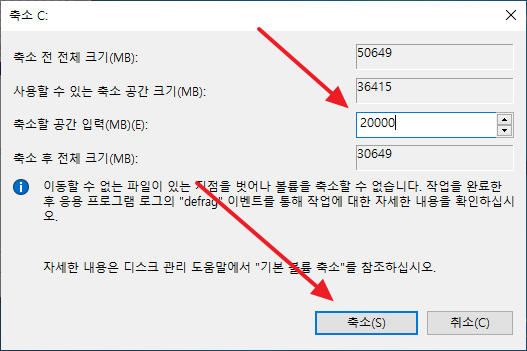
5 단계: 절차가 끝날 때까지 기다리세요.
전술한 솔루션을 적용하면 테슬라 USB 드라이브가 작동하지 않는 문제를 수리하고 해결하는 데 도움이 될 것이다.
기타 사용 가능한 솔루션
Tesla USB 드라이브 미작동 문제를 해결하기 위한 다른 효과적인 해결책이 있다. 오류를 해결하려면 아래 튜토리얼을 따르십시오.
1. "USB 드라이브에 디스크를 넣으십시오"를 수정하기 위한 7 개
2. USB 장치 수정 솔루션 오작동 및 인식되지 않는 오류
3. 잘못된 용량/실제보다 적은 공간이 표시된 고정 USB 스틱
결론:
여러분이 원할 때 언제든지 휴대하고 접근할 수 있도록 모든 중요한 데이터를 USB 드라이브에 안전하게 보관하는 것은 의심할 여지 없이 매우 편리하고 번거롭지 않다.
그러나, 때때로 랜덤하고 알려지지 않은 몇 가지 이유로 인해 USB 드라이브가 정상적으로 작동하지 않을 수 있으며 데이터에 액세스하지 못하게 할 수 있다. 바이러스, 불량 섹터 및 손상된 USB 포트 등과 같은 여러 가지 원인이 될 수 있다.
이 기사와 같은 문제에 직면한 경우 "Tesla USB 드라이브 작동하지 않음" 문제와 관련된 모든 문제를 해결할 수 있으므로 걱정하지 마십시오. 위에 제시된 솔루션을 적용하고 예전처럼 USB 드라이브를 계속 사용하십시오.
필수 데이터가 삭제된 경우 Bitwar Data Recovery 소프트웨어를 사용하여 필요한 데이터를 검색할 수도 있다.





